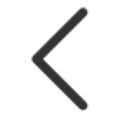如果您的iPhone、iPad、iPod touch忘记了密码,或者如果有信息显示您的设备已停用,请了解该怎么做。
如果密码输错次数过多,您会看到一条信息,提示您的设备已停用。如果您忘记了密码,则需要抹掉设备,这会删除包括密码在内的所有数据和设置。除非您在忘记密码前进行了备份,否则将无法保留设备上的数据。请按照以下步骤来移除密码。
移除密码
您需要电脑来完成这些步骤。如果您没有电脑,请向朋友借一台,或者前往 Apple Store 零售店或 Apple 授权服务提供商处。
确保您的设备没有连接到电脑,然后在下文中找到您的设备并按照相应的步骤操作:
iPhone X 或更新机型、iPhone 8 和 iPhone 8 Plus:按住侧边按钮和任一音量按钮,直到出现关机滑块。拖移这个滑块以将您的设备关机。在按住侧边按钮的同时,将设备连接到电脑。继续按住侧边按钮,直到看到恢复模式画面。
iPhone 7、iPhone 7 Plus 和 iPod touch(第 7 代):按住侧边(或顶部)按钮,直到出现关机滑块。拖移这个滑块以将您的设备关机。在按住调低音量按钮的同时,将设备连接到电脑。继续按住调低音量按钮,直到看到恢复模式画面。

如果密码输错次数过多,您会看到一条信息,提示您的设备已停用。如果您忘记了密码,则需要抹掉设备,这会删除包括密码在内的所有数据和设置。除非您在忘记密码前进行了备份,否则将无法保留设备上的数据。请按照以下步骤来移除密码。
移除密码
如果您备份过设备,则您可以在恢复设备后恢复您的数据和设置。如果您在忘记密码前没有备份过设备,您将无法保留设备上的数据。
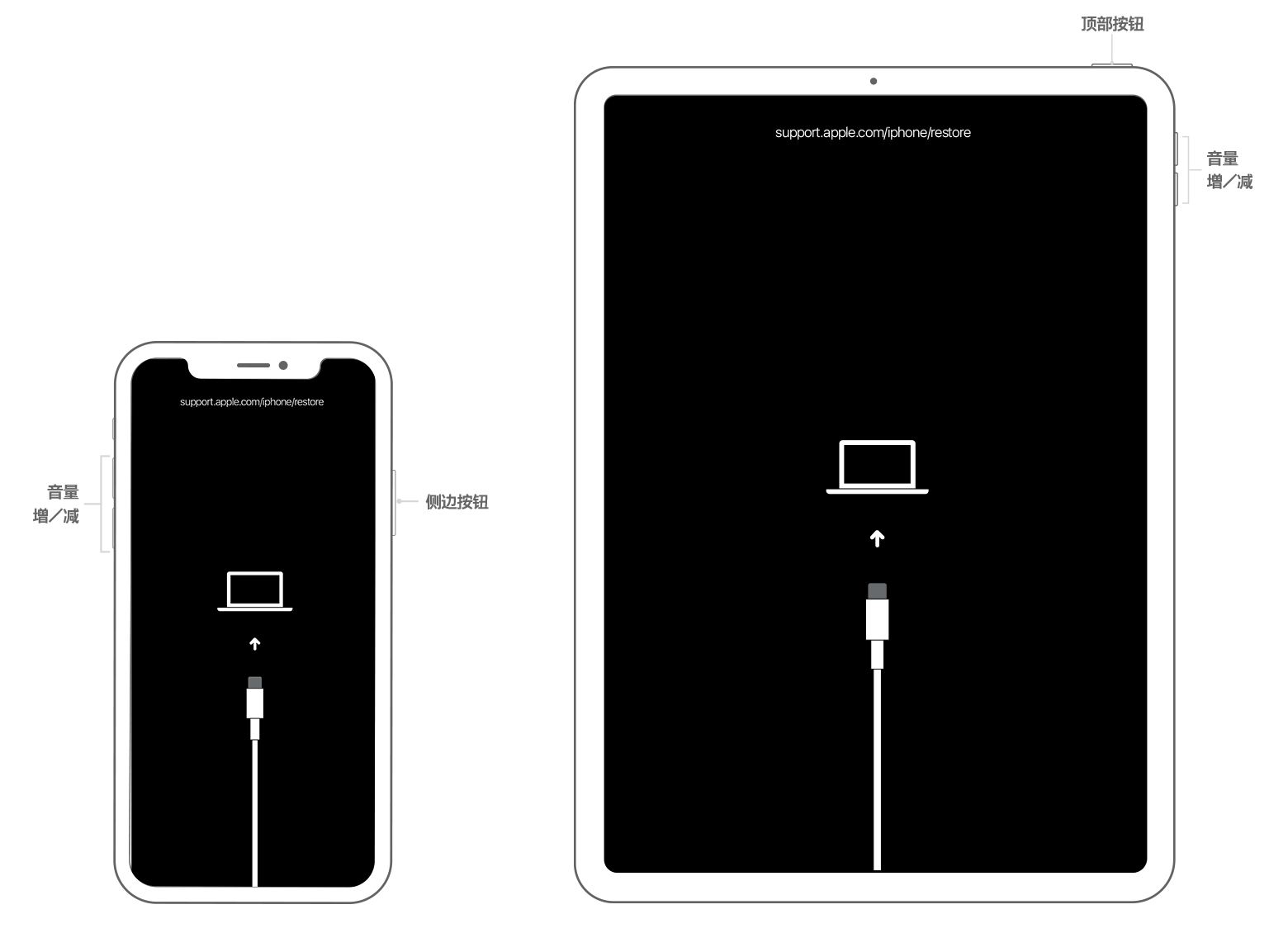
您需要电脑来完成这些步骤。如果您没有电脑,请向朋友借一台,或者前往 Apple Store 零售店或 Apple 授权服务提供商处。
确保您的设备没有连接到电脑,然后在下文中找到您的设备并按照相应的步骤操作:
iPhone X 或更新机型、iPhone 8 和 iPhone 8 Plus:按住侧边按钮和任一音量按钮,直到出现关机滑块。拖移这个滑块以将您的设备关机。在按住侧边按钮的同时,将设备连接到电脑。继续按住侧边按钮,直到看到恢复模式画面。
配备面容 ID 的 iPad:按住顶部按钮和任一音量按钮,直到出现关机滑块。拖移这个滑块以将您的设备关机。在按住顶部按钮的同时,将设备连接到电脑。继续按住顶部按钮,直到看到恢复模式屏幕。
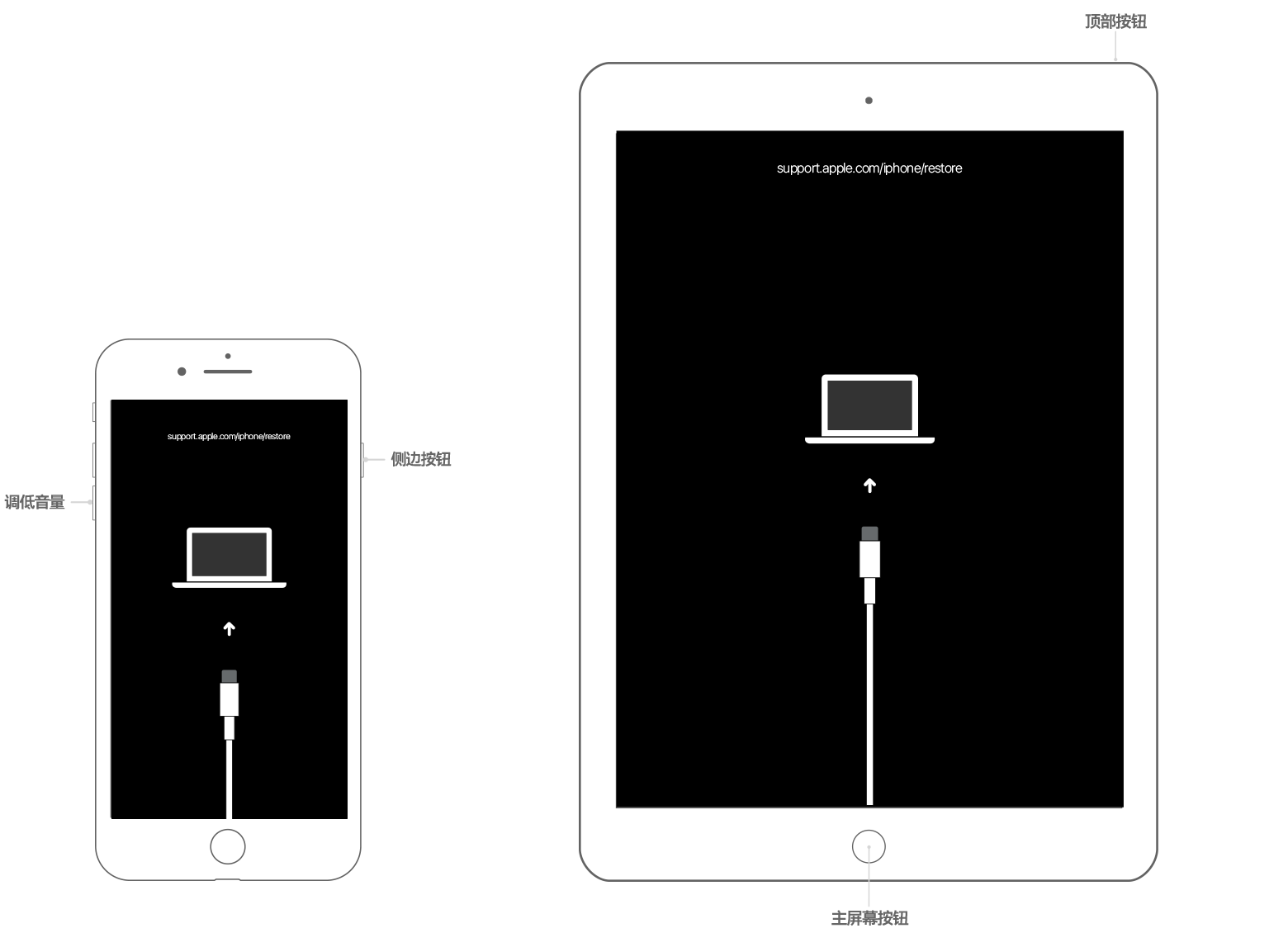
iPhone 7、iPhone 7 Plus 和 iPod touch(第 7 代):按住侧边(或顶部)按钮,直到出现关机滑块。拖移这个滑块以将您的设备关机。在按住调低音量按钮的同时,将设备连接到电脑。继续按住调低音量按钮,直到看到恢复模式画面。
iPhone 6s 或更早机型、iPod touch(第 6 代或更早机型)或者配备主屏幕按钮的 iPad:按住侧边(或顶部)按钮,直到出现关机滑块。拖移这个滑块以将您的设备关机。在按住主屏幕按钮的同时,将设备连接到电脑。继续按住主屏幕按钮,直到看到恢复模式屏幕。
4、等待此过程完成。随后您便可以设置和使用设备。
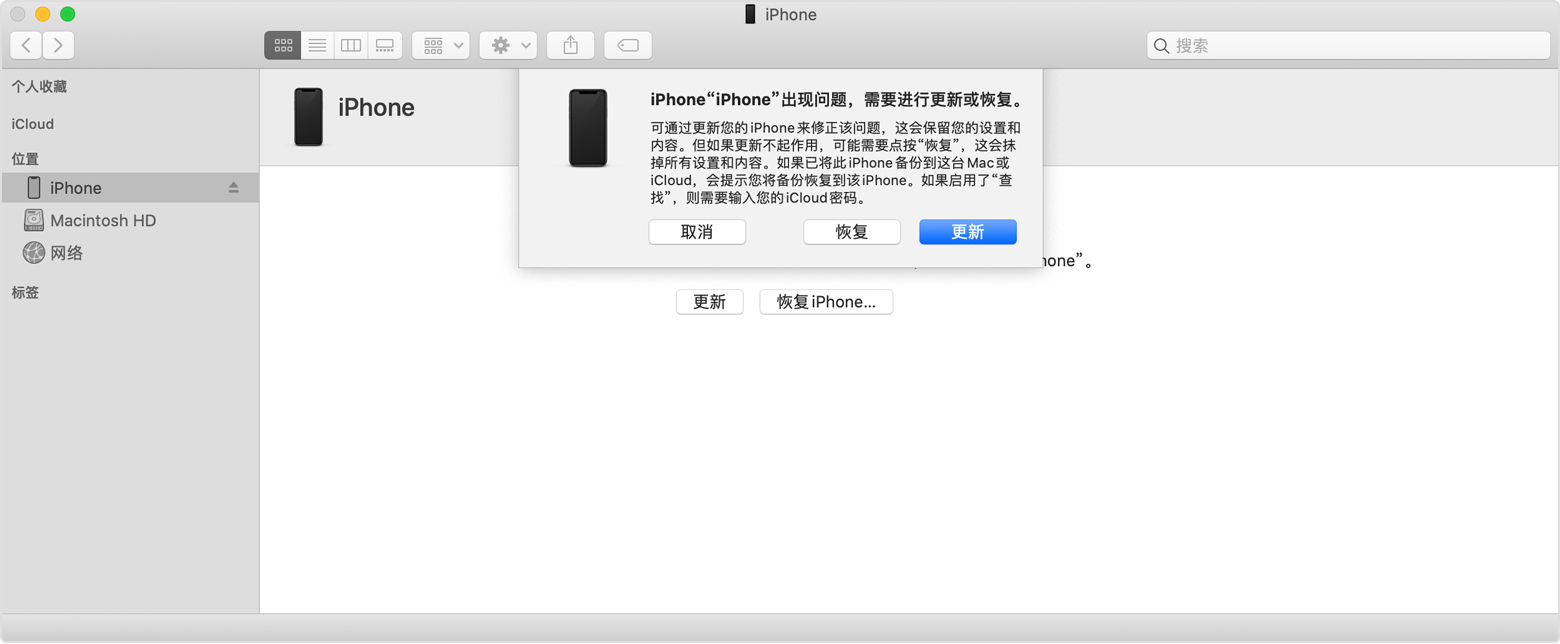
如果您无法使用恢复模式更新或恢复设备,或者由于按钮损坏或卡住而导致无法使用恢复模式,请联系 Apple 支持。然后,按照相关步骤为您的 iPhone、iPad 或 iPod touch 安排维修。